Calculando a Inclinação no Planilhas Google: Um Guia Completo
Usuários de planilhas frequentemente precisam determinar a inclinação de uma linha que representa seus dados. Se você está começando agora ou já utiliza o Microsoft Excel, pode ser desafiador realizar essa tarefa. A boa notícia é que o Planilhas Google simplifica esse processo, permitindo calcular a inclinação em poucos minutos, desde que você saiba como proceder.
Neste artigo, você aprenderá a calcular valores de inclinação no Planilhas Google, tanto com a utilização de gráficos quanto sem eles.
O Conceito de Inclinação
Mas, afinal, o que é inclinação no contexto do Planilhas Google?
A inclinação é um conceito da geometria que descreve a direção e o grau de inclinação de uma linha em um plano cartesiano. (Um plano cartesiano é a grade xy padrão que aprendemos nas aulas de matemática, com um eixo X e um eixo Y).
Uma linha que se eleva da esquerda para a direita no plano tem uma inclinação positiva, enquanto uma linha que desce da esquerda para a direita possui uma inclinação negativa.
No exemplo abaixo, a linha azul demonstra uma inclinação positiva, enquanto a linha vermelha ilustra uma inclinação negativa:
A inclinação é expressa numericamente, indicando o quanto a linha sobe ou desce em uma determinada distância (conhecida como “variação vertical sobre variação horizontal”).
Observe o seguinte:
Se uma linha vai de X=1, Y=0 para X=2, Y=1 (ou seja, a linha sobe +1 no eixo Y enquanto também avança +1 no eixo X), sua inclinação é 1. Se ela subisse de X=1, Y=0 para X=2, Y=2, a inclinação seria 2, e assim por diante.
Números maiores indicam uma inclinação mais acentuada; uma inclinação de +10 significa que a linha sobe 10 unidades no eixo Y para cada unidade que se move no eixo X, enquanto uma inclinação de -10 indica que a linha desce 10 unidades no eixo Y para cada unidade no eixo X.
Em planilhas, os valores de inclinação estão frequentemente ligados à regressão linear, uma ferramenta para analisar a relação entre duas ou mais variáveis.
As variáveis são compostas por valores Y dependentes e valores X independentes, que em planilhas seriam armazenados em duas colunas distintas.
O valor dependente é aquele que se altera automaticamente, enquanto o valor independente pode variar livremente. Um exemplo comum é uma coluna (a variável X dependente) com uma sequência de datas e outra coluna (a variável Y independente) com dados numéricos, como números de vendas para cada mês.
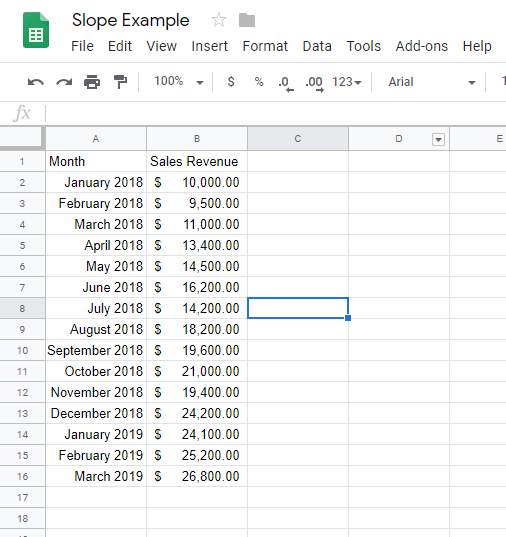
Onde estão as linhas? Onde está o gráfico? A inclinação se relaciona com a forma como a linha se move, correto?
Considere os dados da planilha como pontos de um gráfico. Os dados em uma tabela podem ser visualizados com um gráfico de linhas.
Como Determinar a Inclinação no Planilhas Google
O Planilhas Google oferece recursos simples, mas eficientes, para gerar gráficos de linha a partir de dados tabulares. Para começar, selecione a tabela de dados completa (de A1 a B16) e clique no botão “Inserir gráfico”. Após essa ação, o Planilhas criará o seguinte gráfico:
- Abra o Planilhas Google e insira seus dados. Em seguida, clique no ícone de menu “Mais” no canto superior direito.
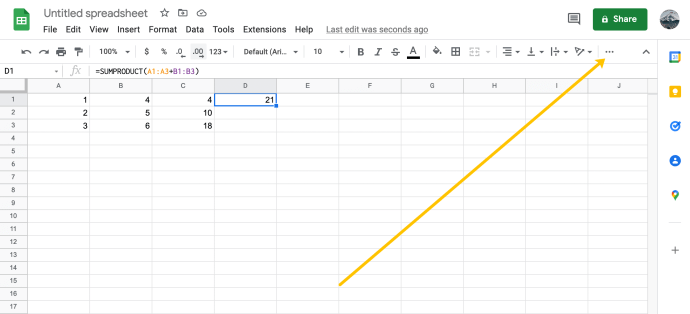
- Clique no ícone “Gráfico”.
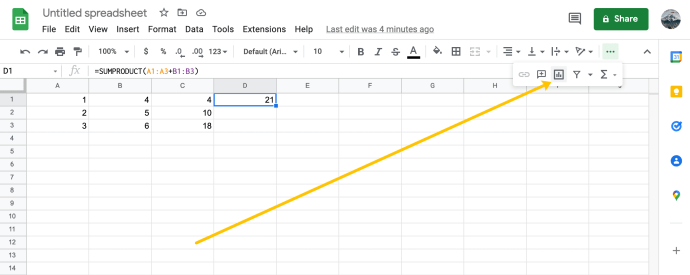
A linha sobe e desce em diferentes pontos! Como encontrar a inclinação de uma linha como essa? A solução é usar uma linha de tendência. Essa linha suaviza a linha original, mostrando a tendência geral dos números. - Clique em “Editar gráfico”. É fácil adicionar uma linha de tendência no Planilhas.
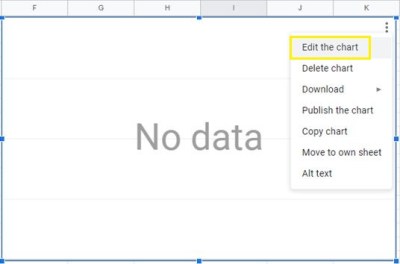
- Clique em “Linha de tendência”. No Editor de gráficos, clique na guia “Configuração” e mude o tipo de gráfico para “Gráfico de dispersão”.
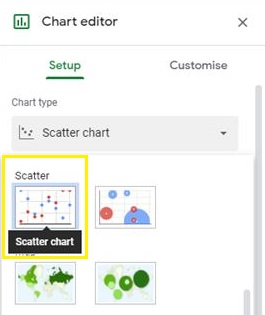
- Clique na guia “Personalizar”, abra a seção “Série” e ative a opção “Linha de tendência”.
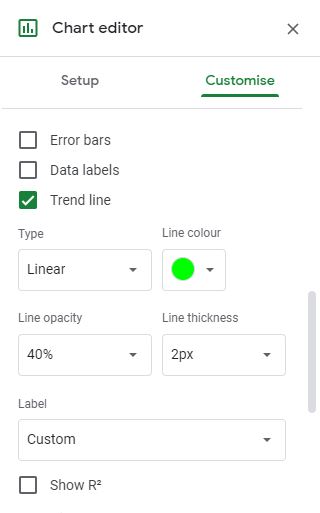
Agora, seu gráfico deve se parecer com o seguinte:
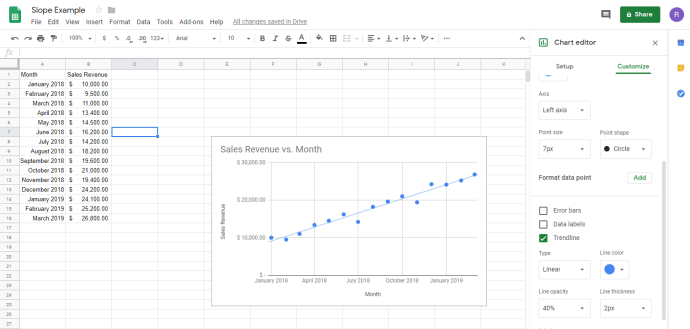
A linha azul clara que segue os pontos no gráfico representa a linha de tendência.
Como determinar a inclinação dessa linha?
Em uma aula de matemática, você teria que realizar cálculos. Mas, felizmente, podemos usar o computador para fazer isso. Agradecemos ao Google por essa facilidade.
Encontrando a Inclinação de um Gráfico no Planilhas Google
Podemos utilizar o Planilhas Google para determinar a inclinação no Editor de gráficos. Siga as instruções abaixo para encontrar a inclinação de qualquer gráfico de linha no Planilhas Google.
- Selecione “Rótulo” > “Usar equação”. Isso adicionará a equação que o Planilhas Google utilizou para calcular a linha de tendência. A inclinação da linha será o valor à esquerda do termo *x.
- Nesse caso, a inclinação é +1251. Isso significa que a cada mês, a receita de vendas aumenta em um total de US$ 1.251.
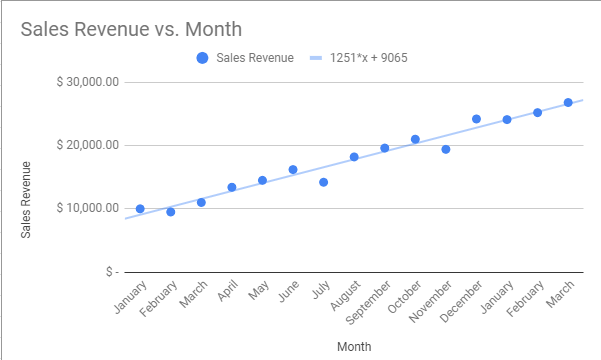
Curiosamente, você não precisa de um gráfico para encontrar a inclinação. O Planilhas Google oferece a função SLOPE, que calcula a inclinação de qualquer tabela de dados sem a necessidade de visualizá-la em um gráfico. No entanto, desenhar os gráficos é muito útil para aprender, e essa foi a razão pela qual optamos por demonstrar os dois métodos.
Em vez de criar um gráfico, você pode simplesmente adicionar a função SLOPE em uma célula da planilha. A sintaxe da função SLOPE no Planilhas Google é SLOPE(dados_y, dados_x). Essa função retornará o mesmo valor de inclinação obtido pela equação do gráfico.
Note que a ordem de entrada dos dados é inversa à forma como você os apresenta em sua tabela. Isso ocorre porque o Planilhas exige que os dados independentes (a receita de vendas) sejam inseridos primeiro, seguidos pela variável dependente (o mês).
É importante ressaltar que a função SLOPE exige dados numéricos para a variável dependente. Portanto, alteramos as células da coluna de meses para valores numéricos de 1 a 15.
Selecione qualquer célula vazia na planilha e digite ‘=SLOPE(b2:b16, a2:a16)’ e pressione “Enter”.
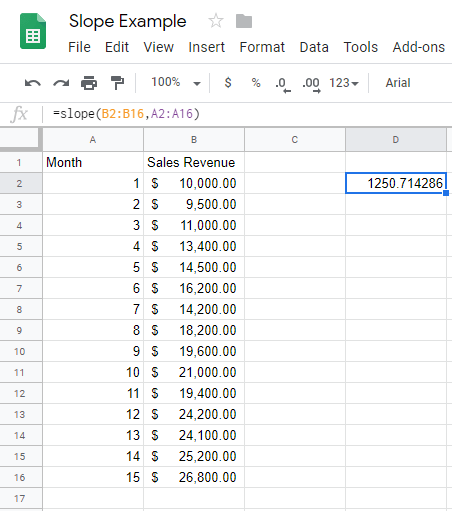
E aqui está nossa inclinação, calculada com maior precisão do que o valor fornecido pelo gráfico.
Considerações Finais
Este é o processo para determinar a inclinação no Planilhas Google. Esperamos que, caso você tenha enfrentado dificuldades, este guia tenha sido útil.
Se você preferir utilizar o Excel, o TechJunkie também oferece um guia para encontrar valores de inclinação no Excel.
Você tem outras formas de encontrar a inclinação no Planilhas Google? Compartilhe suas ideias conosco nos comentários!